- Αν συναντήσετε το Αυτή η λειτουργία έχει ακυρωθεί σφάλμα στη Διαχείριση Συσκευών, είναι πιθανό να μην έχετε τα απαραίτητα δικαιώματα.
- Για να το διορθώσετε, διαγράψτε το σχετικό κλειδί από το Μητρώο ή δοκιμάστε τις άλλες μεθόδους εδώ.
- Επίσης, μάθετε πώς να αφαιρέσετε τους περιορισμούς από τον υπολογιστή σας.
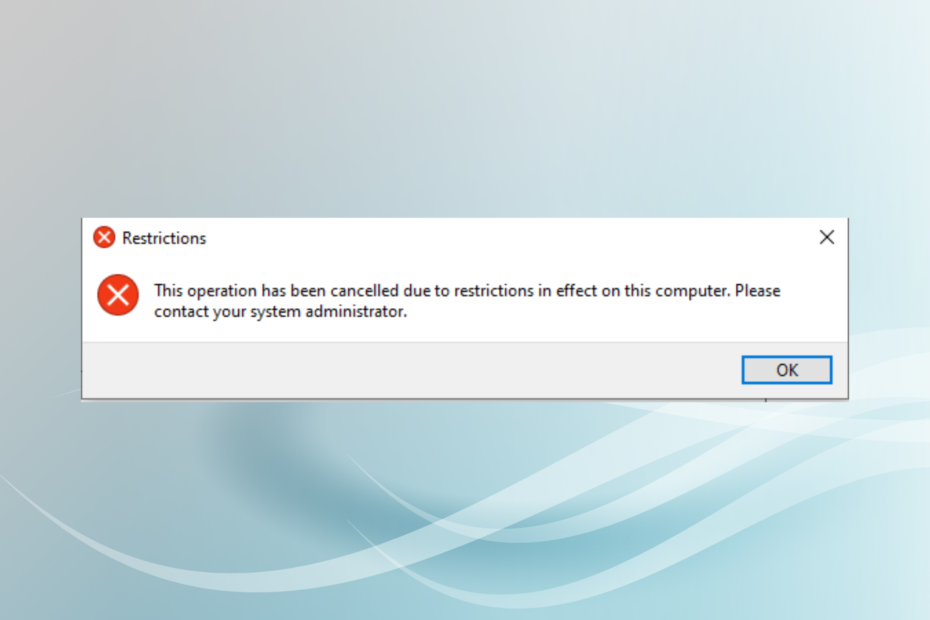
ΧΕΓΚΑΤΑΣΤΑΣΗ ΚΑΝΟΝΤΑΣ ΚΛΙΚ ΣΤΟ ΑΡΧΕΙΟ ΛΗΨΗΣ
Αυτό το λογισμικό θα επιδιορθώσει κοινά σφάλματα υπολογιστή, θα σας προστατεύσει από απώλεια αρχείων, κακόβουλο λογισμικό, αποτυχία υλικού και θα βελτιστοποιήσει τον υπολογιστή σας για μέγιστη απόδοση. Διορθώστε προβλήματα υπολογιστή και αφαιρέστε τους ιούς τώρα με 3 εύκολα βήματα:
- Κατεβάστε το Restoro PC Repair Tool που συνοδεύεται από πατενταρισμένες τεχνολογίες (διαθέσιμο δίπλωμα ευρεσιτεχνίας εδώ).
- Κάντε κλικ Εναρξη σάρωσης για να βρείτε ζητήματα των Windows που θα μπορούσαν να προκαλούν προβλήματα στον υπολογιστή.
- Κάντε κλικ Φτιάξ'τα όλα για να διορθώσετε ζητήματα που επηρεάζουν την ασφάλεια και την απόδοση του υπολογιστή σας.
- Το Restoro έχει ληφθεί από 0 αναγνώστες αυτόν τον μήνα.
Πολλοί χρήστες έχουν αναφέρει ότι συναντήθηκαν Αυτή η λειτουργία ακυρώθηκε λόγω περιορισμών που ισχύουν σε αυτόν τον υπολογιστή. Επικοινωνήστε με τον διαχειριστή του συστήματός σας σφάλμα κατά το άνοιγμα της Διαχείρισης Συσκευών στα Windows 11 και 10.
Το σφάλμα εμφανίζεται κυρίως σε υπολογιστές που ελέγχονται από οργανισμούς και όχι από τον τελικό χρήστη, με αρκετούς περιορισμούς.
Λοιπόν, ας μάθουμε πώς μπορείτε να το διορθώσετε Αυτή η λειτουργία έχει ακυρωθεί σφάλμα στη Διαχείριση Συσκευών.
Τι συμβαίνει όταν η λειτουργία σας ακυρώνεται στη Διαχείριση Συσκευών;
Όταν αντιμετωπίζετε το σφάλμα κατά την εκκίνηση της Διαχείρισης Συσκευών, υποδηλώνει το γεγονός ότι δεν έχετε λάβει άδεια πρόσβασης σε αυτήν. Εάν ο υπολογιστής ανήκει σε έναν οργανισμό ή στον εργοδότη σας, επικοινωνήστε μαζί του.
Σε περίπτωση που πρόκειται για τον προσωπικό σας υπολογιστή, ενδέχεται να είναι εσφαλμένες οι ρυθμίσεις ή κάποιες ακούσιες αλλαγές στο Μητρώο. Δοκιμάστε τις παρακάτω μεθόδους για να το διορθώσετε Αυτή η λειτουργία έχει ακυρωθεί σφάλμα στη Διαχείριση Συσκευών.
Πώς διορθώνεις Αυτή η λειτουργία έχει ακυρωθεί?
1. Τροποποιήστε το Μητρώο
- Τύπος Windows + R για την έναρξη Τρέξιμο, τύπος regeditκαι κάντε κλικ Εντάξει.
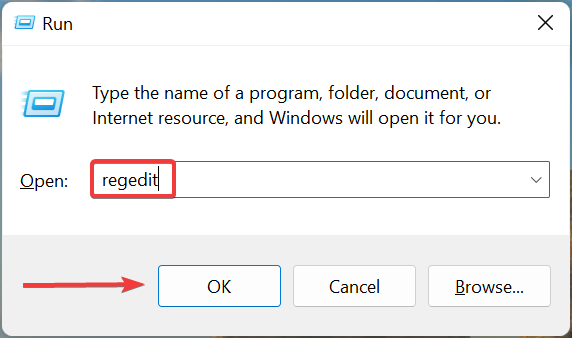
- Κάντε κλικ Ναί στην προτροπή.
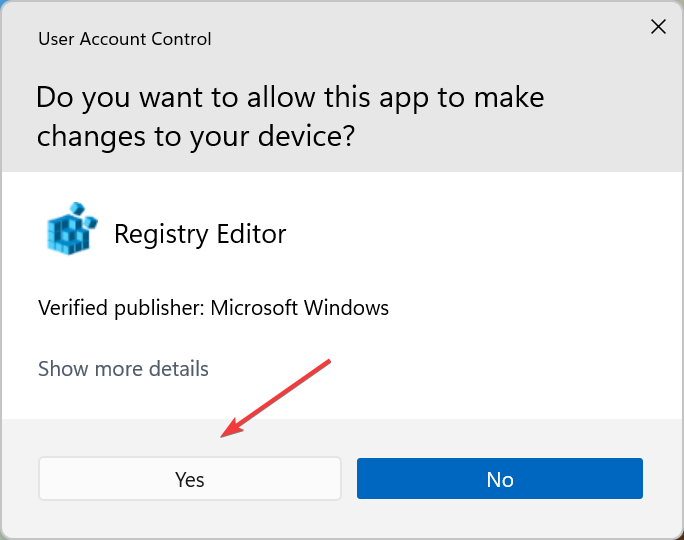
- Επικολλήστε την ακόλουθη διαδρομή στη γραμμή διευθύνσεων και μετά πατήστε Εισαγω:
Υπολογιστής\HKEY_CURRENT_USER\Software\Microsoft\Windows\CurrentVersion\Policies\Explorer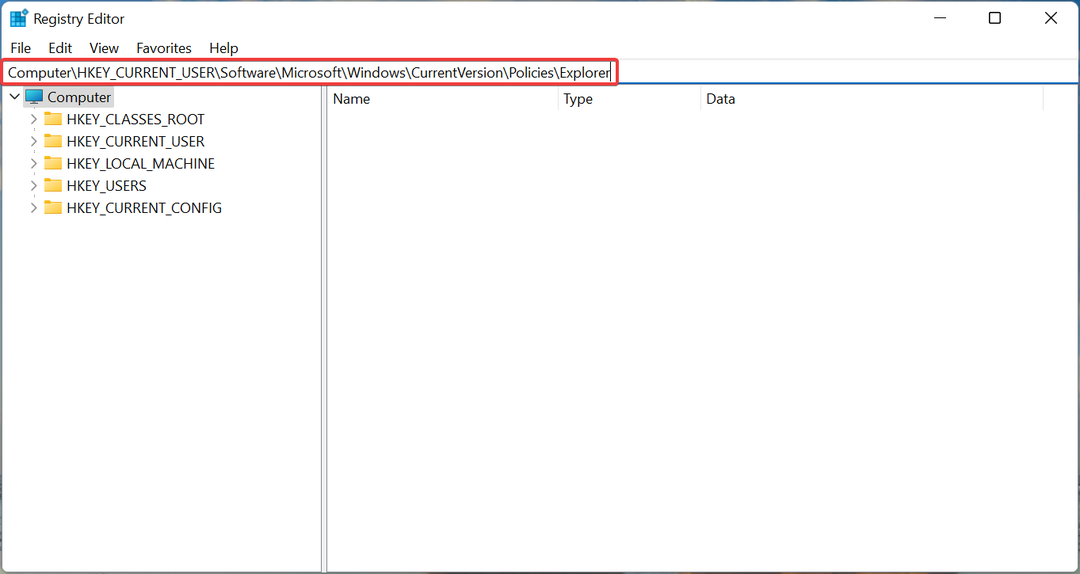
- Εντοπίστε το DisallowRun πλήκτρο, κάντε δεξί κλικ πάνω του και μετά επιλέξτε Διαγράφω.
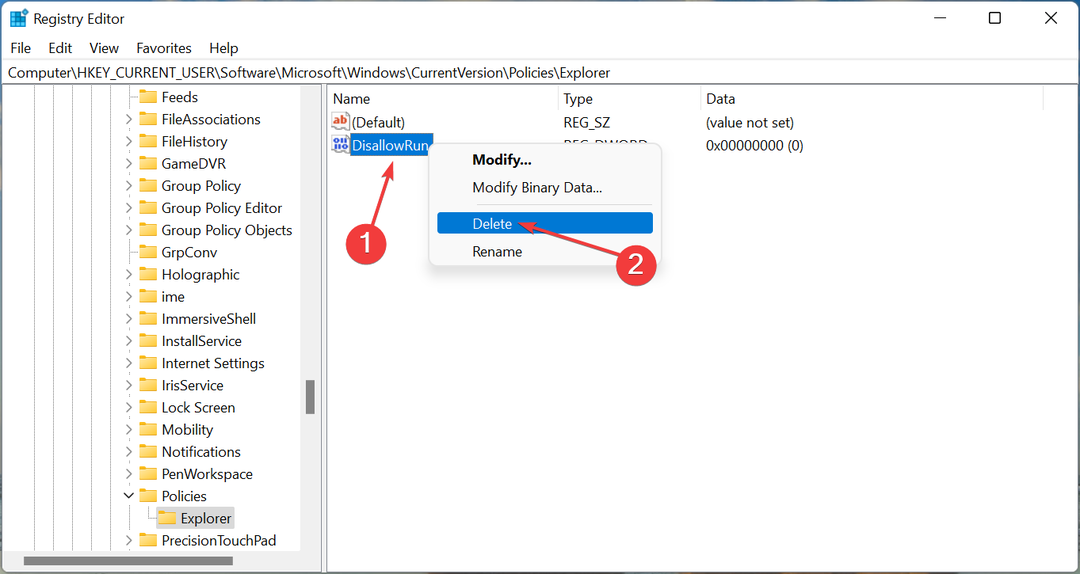
- Κάντε κλικ Ναί στο πλαίσιο επιβεβαίωσης.
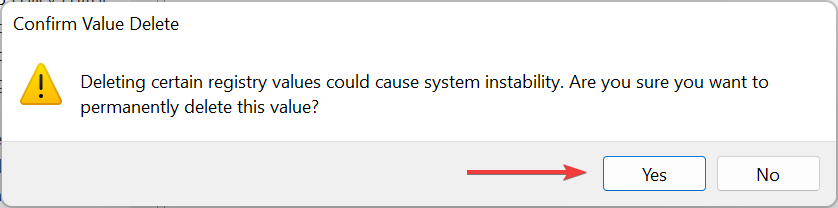
Ελέγξτε εάν το Αυτή η λειτουργία έχει ακυρωθεί το σφάλμα στη Διαχείριση Συσκευών επιλύθηκε.
2. Πραγματοποιήστε αλλαγές στο πρόγραμμα επεξεργασίας πολιτικής ομάδας
- Τύπος Windows + R, τύπος gpedit.mscκαι μετά κάντε κλικ Εντάξει.
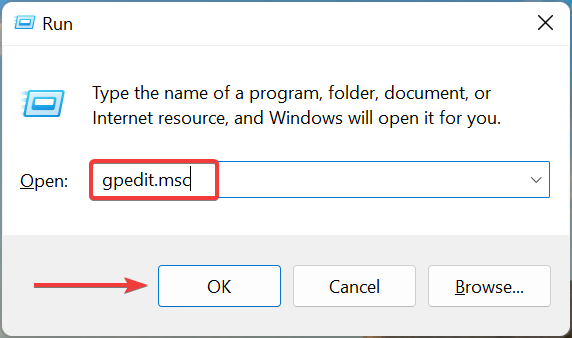
- Επεκτείνουν Πρότυπα διαχείρισης υπό Διαμόρφωση χρήστη και μετά κάντε διπλό κλικ Σύστημα.
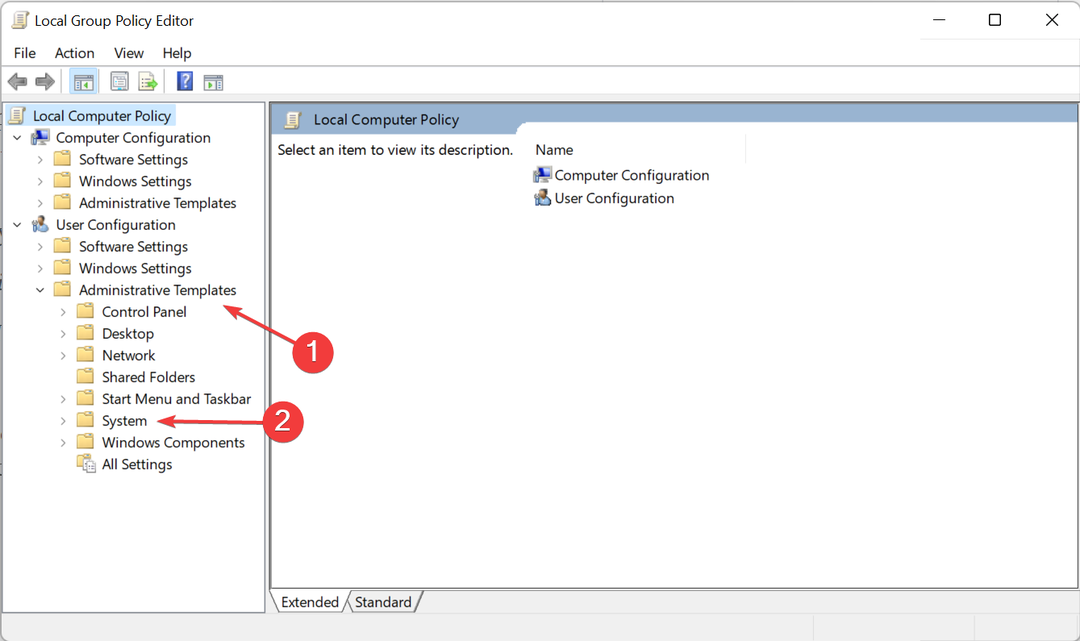
- Κάντε διπλό κλικ στο Μην εκτελείτε συγκεκριμένες εφαρμογές των Windows στα δεξιά.
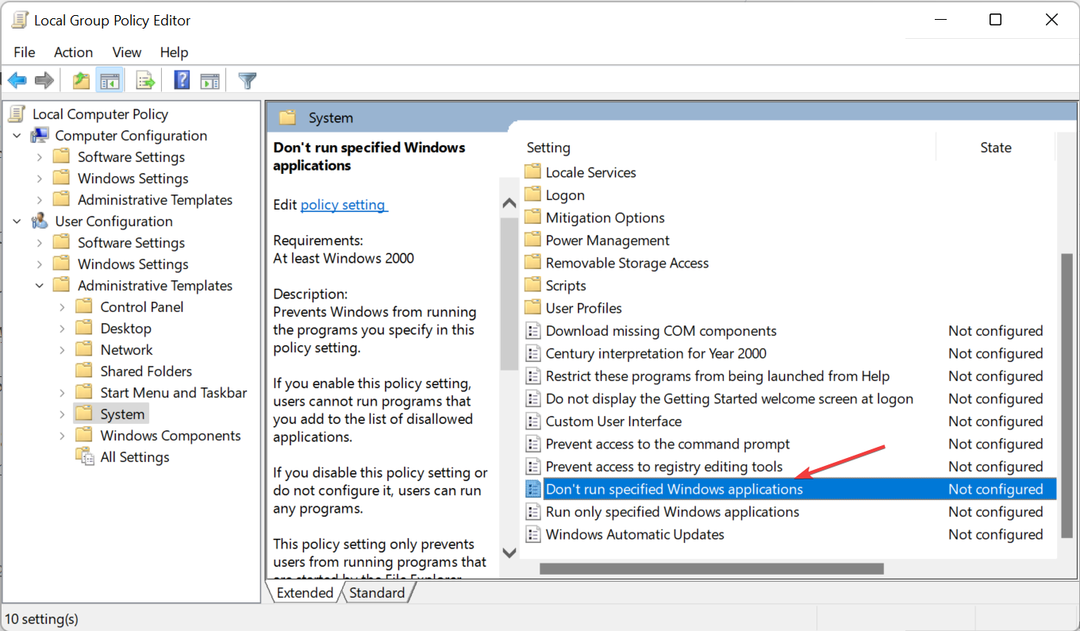
- Επιλέγω Δεν έχει ρυθμιστεί και μετά κάντε κλικ στο Εντάξει για να αποθηκεύσετε τις αλλαγές.
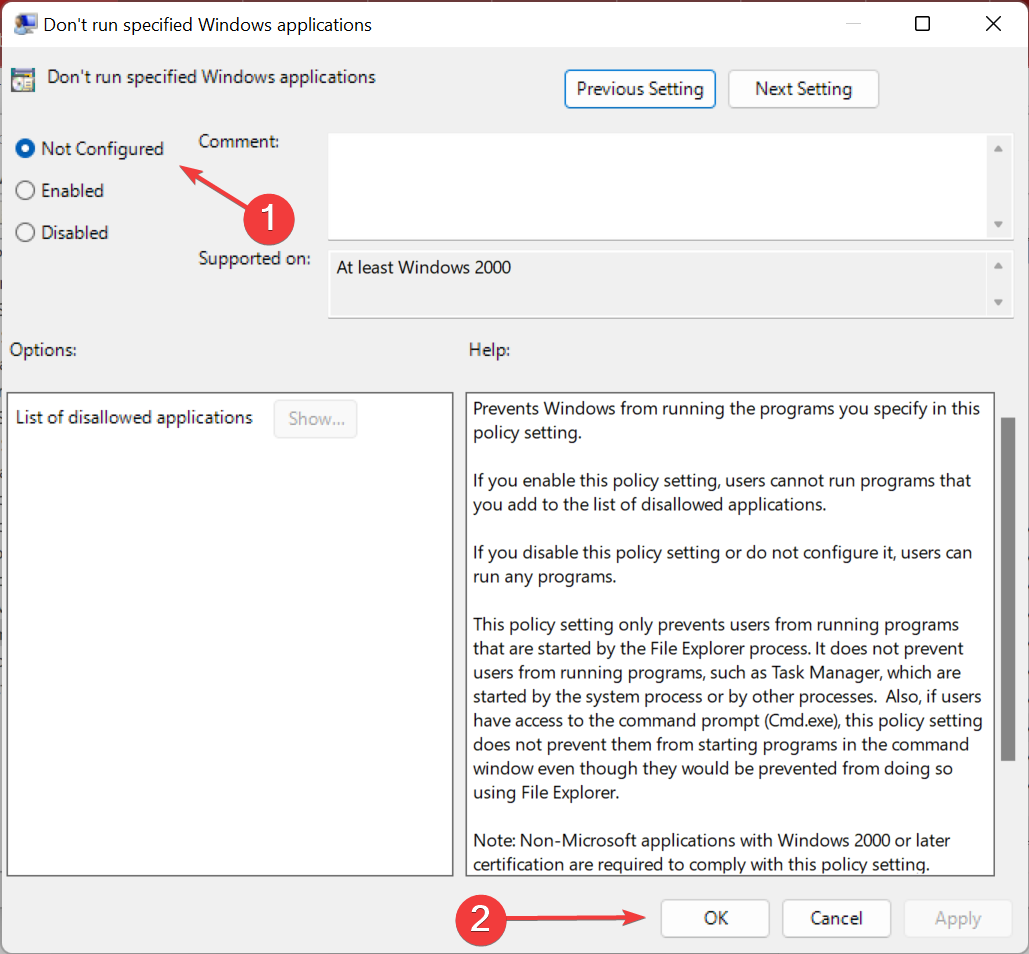
Επανεκκινήστε τον υπολογιστή και ελέγξτε εάν το Αυτή η λειτουργία έχει ακυρωθεί το σφάλμα στη Διαχείριση Συσκευών διορθώθηκε. Εάν όχι, κατευθυνθείτε στην τελευταία μέθοδο.
- 3 τρόποι για να ενεργοποιήσετε το TLS 1.2 σε όλες τις εκδόσεις των Windows το 2022
- Επανεκκίνηση του υπολογιστή κατά την αναπαραγωγή παιχνιδιών; 7 τρόποι για να το διορθώσετε γρήγορα
- Τι είναι το Microsoft Dev Box και πώς μπορείτε να το χρησιμοποιήσετε
- Πώς να διορθώσετε τη Διαχείριση Συσκευών εάν τρεμοπαίζει στα Windows 10/11
- 3 εύκολοι τρόποι για να συνεχίσετε να χρησιμοποιείτε τον Internet Explorer στα Windows 11
3. Επαναφέρετε τα Windows
Σε περίπτωση που καμία από τις μεθόδους που αναφέρονται εδώ δεν έχει λειτουργήσει, δεν έχετε άλλη επιλογή από το να επαναφέρετε τον υπολογιστή. Φροντίστε να σκουπίσετε τα πάντα κατά την επαναφορά.
Όταν κάνετε επαναφορά του υπολογιστή, όλες οι εγκατεστημένες εφαρμογές και οι διαμορφωμένες ρυθμίσεις χάνονται και εάν κάποια από αυτές ήταν πίσω Αυτή η λειτουργία έχει ακυρωθεί σφάλμα στη Διαχείριση Συσκευών, τα πράγματα θα πρέπει να λειτουργούν καλά τώρα.
Πώς μπορώ να αφαιρέσω τους περιορισμούς από τον υπολογιστή μου;
- Τύπος Windows + μικρόκαι αναζητήστε Θέαπροηγμένες ρυθμίσεις συστήματος.
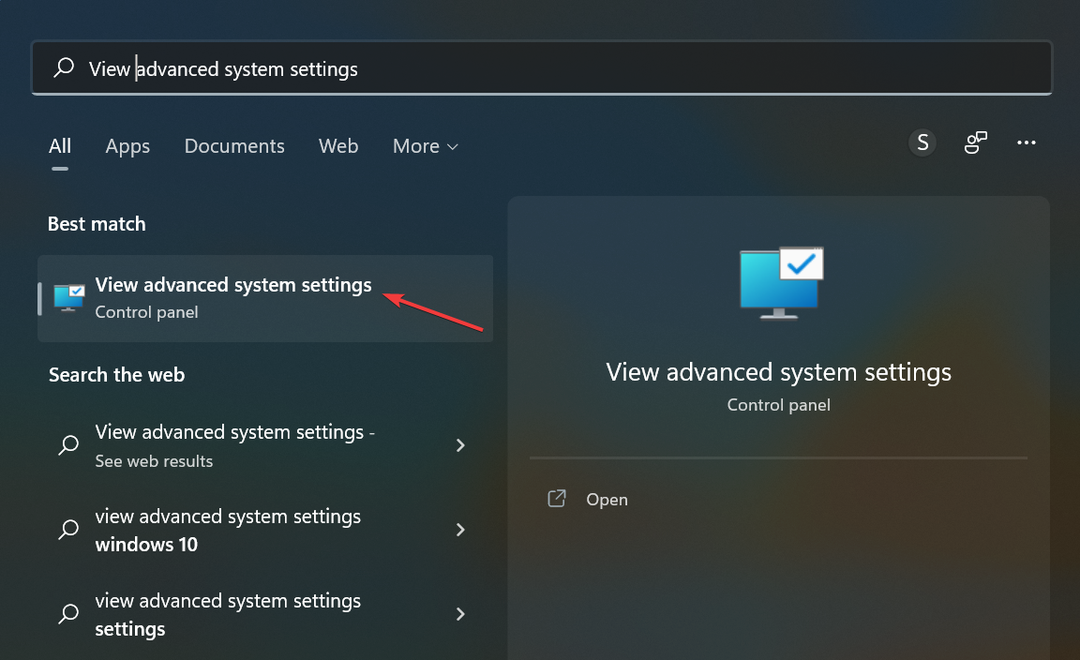
- Παω σε Όνομα υπολογιστή καρτέλα και μετά κάντε κλικ Αλλαγή.
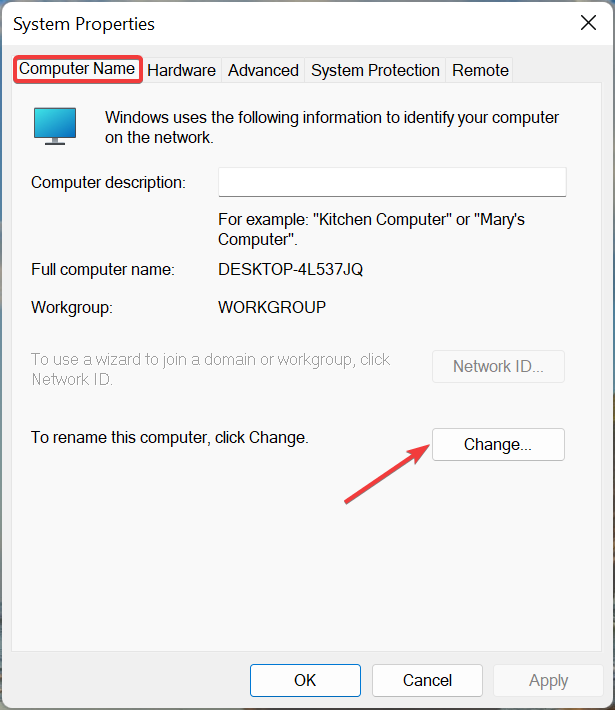
- Επιλέγω Ομάδα εργασίαςκαι μετά κάντε κλικ Εντάξει για να αποθηκεύσετε τις αλλαγές.
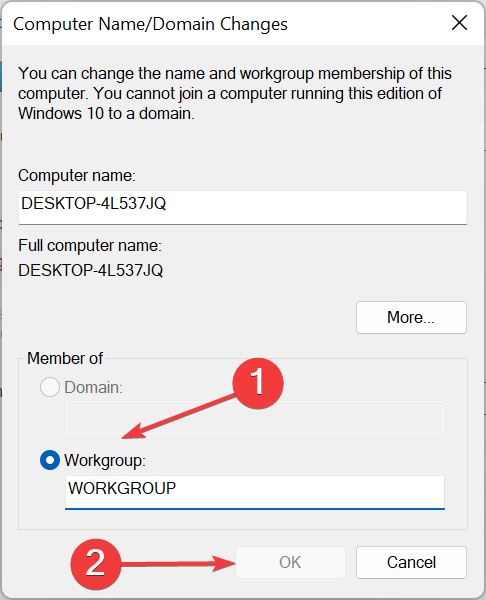
Αυτό είναι! Μέχρι τώρα, θα είχατε το Αυτή η λειτουργία έχει ακυρωθεί διορθώθηκε το σφάλμα στη Διαχείριση Συσκευών.
Επίσης, μάθετε τα καλύτερα εναλλακτικά εργαλεία για τη Διαχείριση Συσκευών.
Πείτε μας ποια επιδιόρθωση λειτούργησε για εσάς στην παρακάτω ενότητα σχολίων.
 Έχετε ακόμα προβλήματα;Διορθώστε τα με αυτό το εργαλείο:
Έχετε ακόμα προβλήματα;Διορθώστε τα με αυτό το εργαλείο:
- Κατεβάστε αυτό το εργαλείο επισκευής υπολογιστή Αξιολογήθηκε Εξαιρετική στο TrustPilot.com (η λήψη ξεκινά από αυτή τη σελίδα).
- Κάντε κλικ Εναρξη σάρωσης για να βρείτε ζητήματα των Windows που θα μπορούσαν να προκαλούν προβλήματα στον υπολογιστή.
- Κάντε κλικ Φτιάξ'τα όλα για να διορθώσετε προβλήματα με τις κατοχυρωμένες τεχνολογίες (Αποκλειστική Έκπτωση για τους αναγνώστες μας).
Το Restoro έχει ληφθεί από 0 αναγνώστες αυτόν τον μήνα.

![(Κωδικός 48) Το λογισμικό για αυτήν τη Συσκευή έχει αποκλειστεί [Διόρθωση]](/f/cc216df1f8f892a9963222dfa3370396.png?width=300&height=460)
